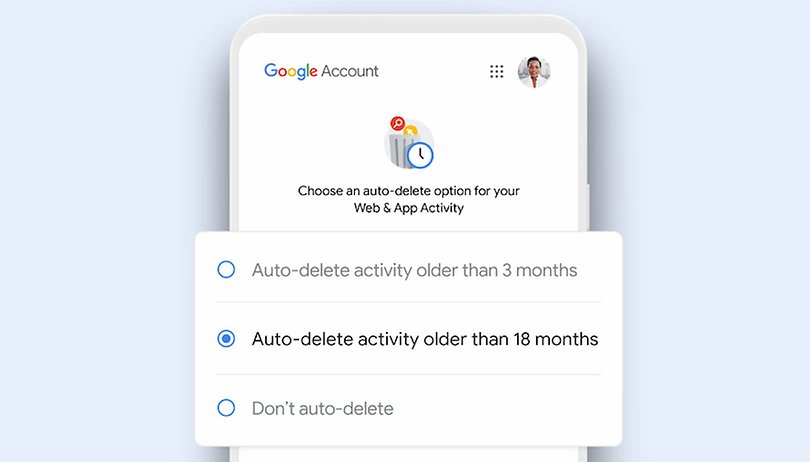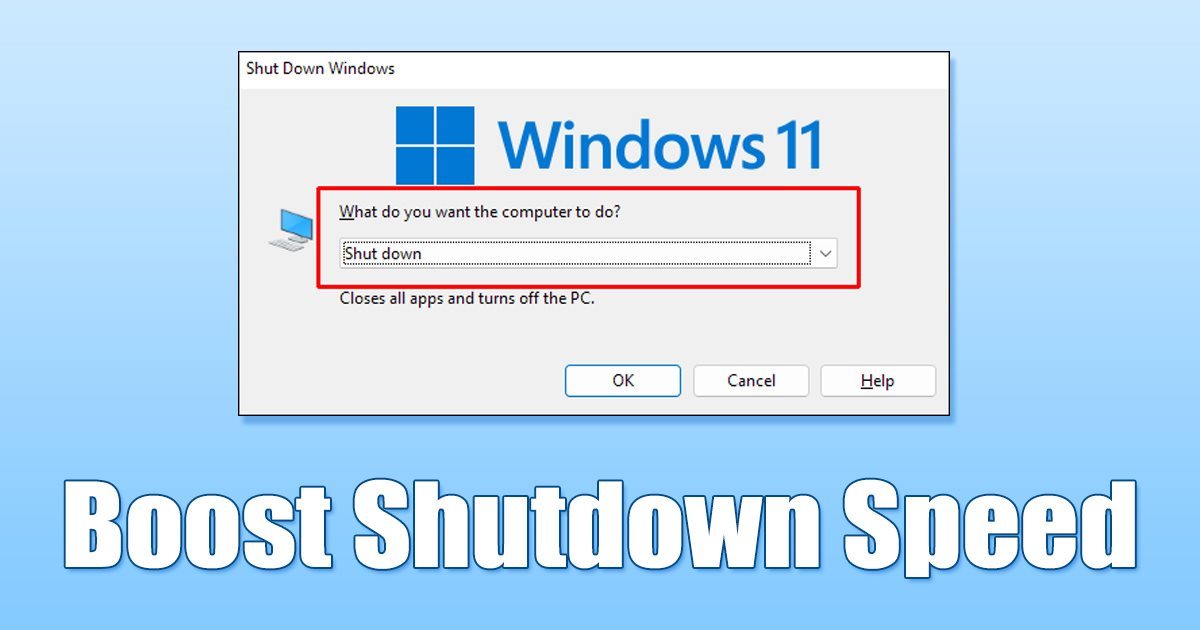
Mindenki más-más típusú problémát tapasztal a számítógép használata közben. Lassú rendszerindítási problémák, fájlkezelő késések és sok más előfordulhat. Ha Windows 11-et használ, további problémákkal szembesülhet.
A közelmúltban néhány felhasználó problémát jelentett a Windows 11 számítógépének leállítása közben. Általában a Windows 11 nagyon gyorsan leáll, ha minden megfelelően működik, de előfordulhat, hogy lassú leállási sebességet is tapasztalhat.
Windows 11 leállítási sebesség
A Windows minden más verziójához hasonlóan a Windows 11-nek is szokatlanul sok időbe telik az összes megnyitott alkalmazás bezárása. Addig nem áll le, amíg a Windows 11 be nem zárja az összes megnyitott programot. Ez a folyamat néhány másodpercig vagy percig is eltarthat.
A Windows 11-et úgy tervezték, hogy várjon egy meghatározott időt az összes megnyitott alkalmazás bezárásához, a háttérfolyamatok leállításához és bizonyos rendszerfájlok frissítéséhez. Ennek ellenére módosíthatja a Registry fájlt, hogy elkerülje ezt a várakozási időt.
Lépések a leállási sebesség növelésére a Windows 11 rendszerben
Az alábbiakban megosztottunk egy lépésről lépésre szóló útmutatót a Windows 11 leállítási sebességének növeléséről. Ezért, ha a Windows 11 rendszerű számítógépe leállítási sebességének javítását keresi, ez az útmutató nagyon hasznosnak találhatja. Nézzük meg.
1. Először kattintson a Windows 11 Search elemre, és írja be a Registry parancsot. Ezután nyissa meg a Rendszerleíróadatbázis-szerkesztő alkalmazást a lehetőségek listájából.
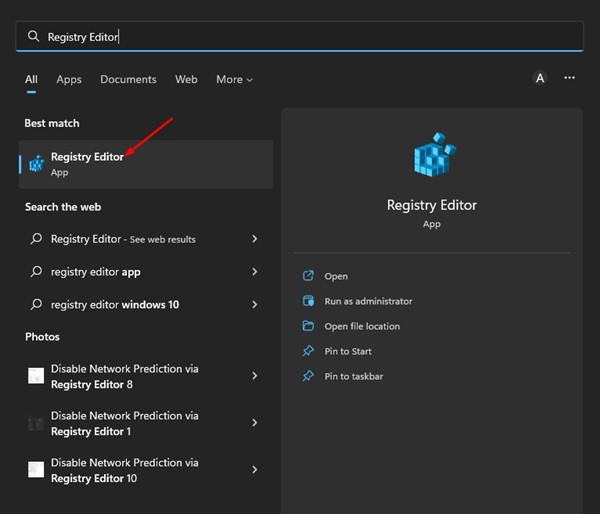
2. Amikor megnyílik a Rendszerleíróadatbázis-szerkesztő, navigáljon erre az útvonalra:
Computer\HKEY_LOCAL_MACHINE\SYSTEM\CurrentControlSet\Control
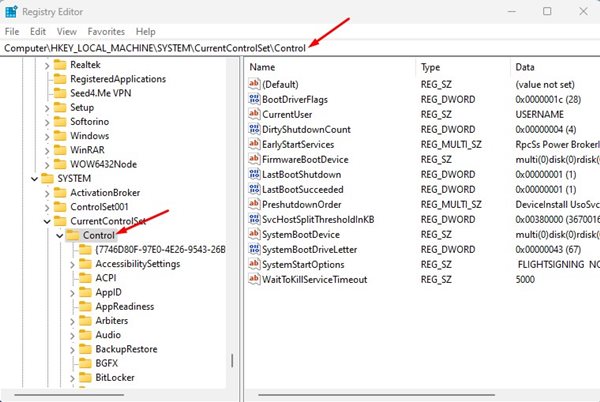
3. Most kattintson duplán a jobb oldalon található WaitToKillServiceTimeout kulcsra.
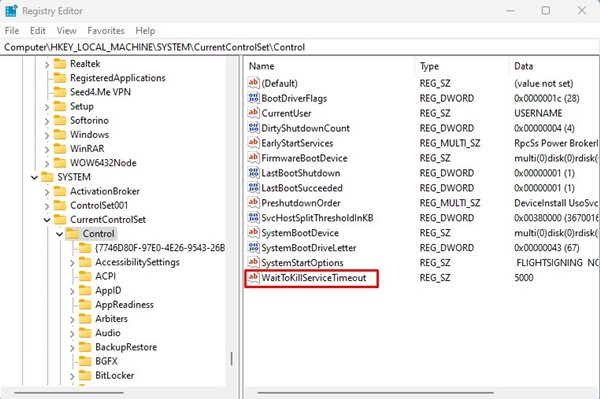
4. Az Érték mezőben cserélje ki az 5000-et 2000-re. Ha végzett, kattintson az OK gombra.
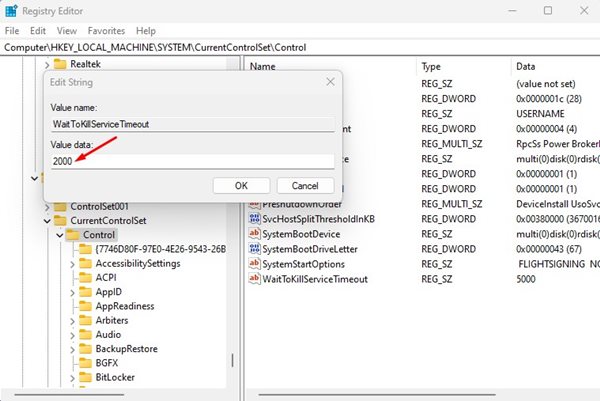
5. Ez arra kényszeríti a Windows 11-et, hogy az alapértelmezett 5 ms helyett csak 2 ms-ig várjon az alkalmazásokra és szolgáltatásokra. Ne állítsa a paramétert 2 ms-nál kisebbre, mert megsérti az alapvető alkalmazásadatokat.
6. Most a Rendszerleíróadatbázis-szerkesztőben lépjen erre az útvonalra:
Computer\HKEY_CURRENT_USER\Control Panel\Desktop
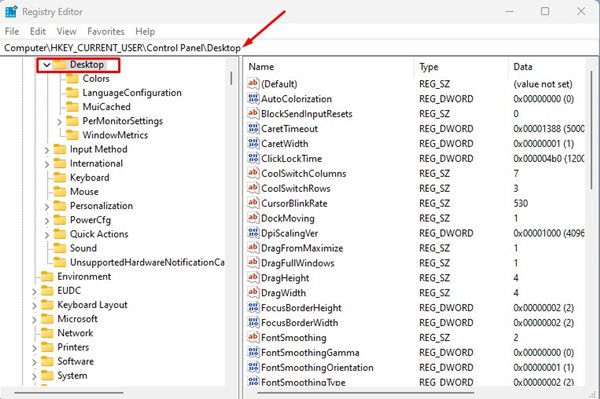
7. Kattintson jobb gombbal az Asztal mappára, és válassza az Új > Karakterlánc értéke menüpontot.
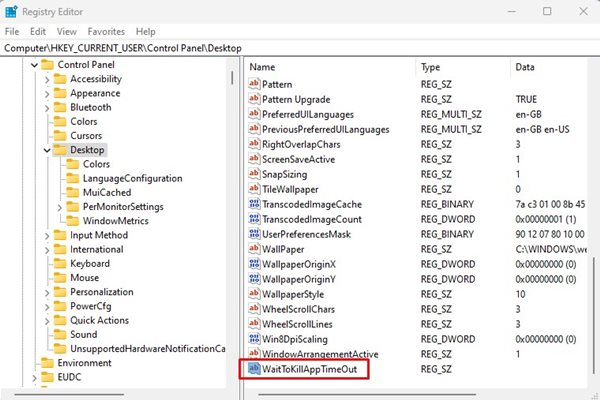
9. Kattintson duplán a WaitToKillAppTimeOut kulcsra, és írja be a 2000 értéket az Érték mezőbe. Ha elkészült, kattintson az OK gombra.
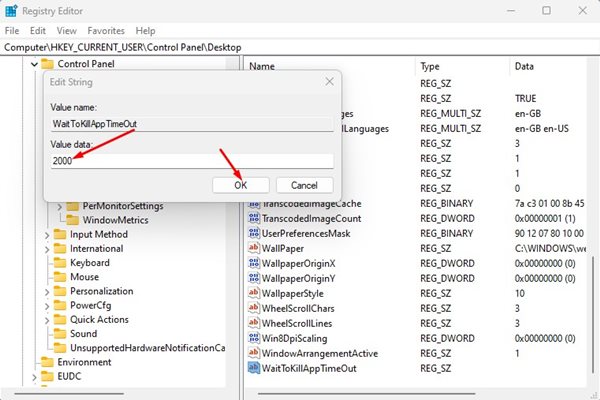
10. Most kattintson ismét a jobb gombbal a Desktop key mappára, és válassza az Új > Karakterlánc értéke menüpontot.
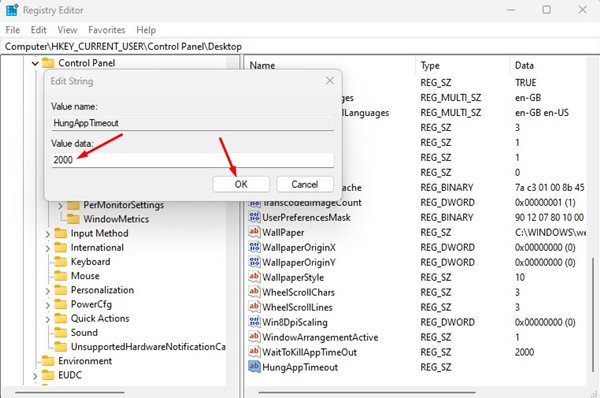
13. Ismét kattintson a jobb gombbal a Desktop key mappára, és válassza az Új > Karakterlánc értéke menüpontot.
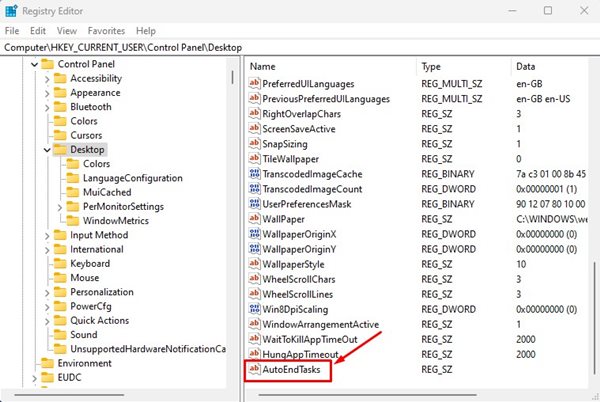
15. Kattintson duplán az AutoEndTasks elemre, és állítsa be az 1-et az Érték mezőben. Ha elkészült, kattintson az OK gombra.
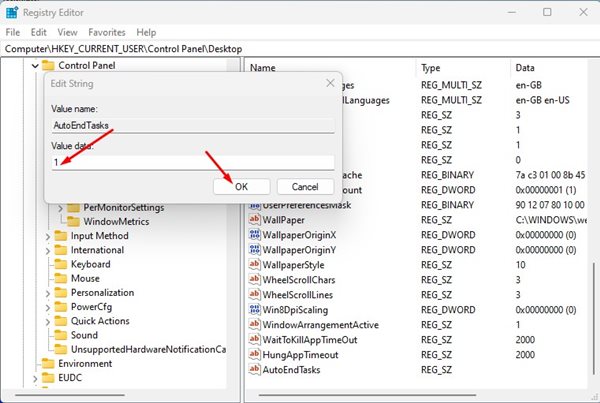
Ez az! A módosítások elvégzése után indítsa újra a Windows 11 számítógépet. Az újraindítás után a leállási sebesség növekedését fogja észlelni, amikor legközelebb leállítja a számítógépet. Ha a változtatások instabillá tették a számítógépet, módosítsa (növelje vagy csökkentse) az ezredmásodperces értékeket. Vagy törölheti a létrehozott String kulcsot, és visszaállíthatja az ezredmásodperces értékeket.
Tehát ez minden arról szól, hogyan lehet növelni a leállítási sebességet a Windows 11 rendszerben. A folyamat hosszadalmas, de jelentősen megnöveli a számítógép leállítási sebességét. Ha további segítségre van szüksége, tudassa velünk az alábbi megjegyzésekben.